在数字化时代,拥有一个易于记忆和访问的域名对于个人或企业网站至关重要,如果你已经成功申请了一个二级域名,并希望将其解析到你的固定IP地址,本文将为你提供详细的步骤指导,无论你是技术新手还是有一定经验的用户,通过以下步骤,你都能轻松完成域名解析。
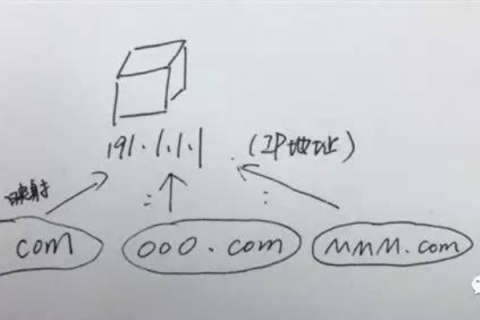
云服之家,国内最专业的云服务器虚拟主机域名商家信息平台
准备工作
在开始之前,请确保你已经完成了以下准备工作:
- 二级域名:确保你已经从域名注册商那里购买或注册了一个二级域名。
- 固定IP地址:确保你的设备(如服务器、路由器等)有一个固定的外部IP地址。
- 域名管理权限:你需要能够访问你所购买域名的管理面板,通常是通过注册商提供的控制面板。
获取固定IP地址
你需要确定你的设备(如服务器、路由器等)具有一个固定的外部IP地址,你可以通过以下步骤获取:
- Windows系统:打开命令提示符(CMD),输入
ipconfig并回车,查看“IPv4 地址”字段。 - Linux系统:打开终端,输入
ifconfig或ip addr并回车,查找类似“inet”的字段。 - 路由器设置:如果你通过路由器连接互联网,可以登录路由器的管理界面(通常是
168.x.x),在“状态”或“网络”部分查看WAN口的IP地址。
登录域名管理面板
你需要登录到你购买域名的管理面板,大多数域名注册商(如GoDaddy、Namecheap、Bluehost等)都提供这样的控制面板,你会在注册时收到一封包含登录信息的电子邮件。
- 访问控制面板:打开浏览器,输入控制面板的网址,并输入你的用户名和密码登录。
- 找到DNS管理:在管理面板中,找到“DNS管理”、“域名管理”或“名称服务器”等选项。
添加DNS记录
在管理面板中,你需要添加一条DNS记录,将你的二级域名解析到你的固定IP地址,具体步骤如下:
- 添加A记录:大多数域名控制面板都允许你添加A记录(即“主机记录”),在“添加记录”或“编辑记录”部分,选择“A记录”,然后在“主机名”或“@”字段中输入
www(如果你希望解析www.yourdomain.com),在“指向”或“值”字段中输入你的固定IP地址,如果你希望直接解析域名(如yourdomain.com),只需在“主机名”字段留空或使用符号。 - 保存更改:完成填写后,点击“保存”、“添加”或类似按钮保存你的更改。
验证解析
完成DNS记录的添加后,你可能需要等待一段时间(通常是几分钟到几小时),让DNS更改生效,要验证解析是否成功,你可以:
- 使用命令行工具:在Windows上打开CMD,输入
nslookup yourdomain.com并回车;在Linux上打开终端,输入nslookup yourdomain.com或dig yourdomain.com并回车,这将显示域名的IP地址,你应该看到你的固定IP地址。 - 浏览器访问:在浏览器中直接访问
http://yourdomain.com或http://www.yourdomain.com,看是否能成功访问到你的服务器或指定页面。
其他注意事项
- 防火墙和路由器设置:确保你的路由器或防火墙允许外部访问你的固定IP地址和所需端口(如HTTP通常是80端口,HTTPS是443端口),你可能需要在路由器中设置端口转发规则。
- 安全性考虑:如果你的网站将处理敏感信息(如用户数据、支付信息等),请确保采取适当的安全措施,如SSL证书和强密码策略。
- DNS缓存:由于DNS更改可能因缓存而延迟生效,你可以通过清除本地DNS缓存或使用不同的网络环境来验证解析结果。
- 备用方案:考虑使用动态DNS服务,如果你的IP地址经常变化,这些服务允许你自动更新DNS记录,而无需手动操作。
通过以上步骤,你应该能够成功将申请的二级域名解析到你的固定IP地址,这个过程虽然涉及多个步骤和一定的技术知识,但只要按照指南操作,即使是技术新手也能顺利完成,希望本文能为你提供有用的指导和帮助!

